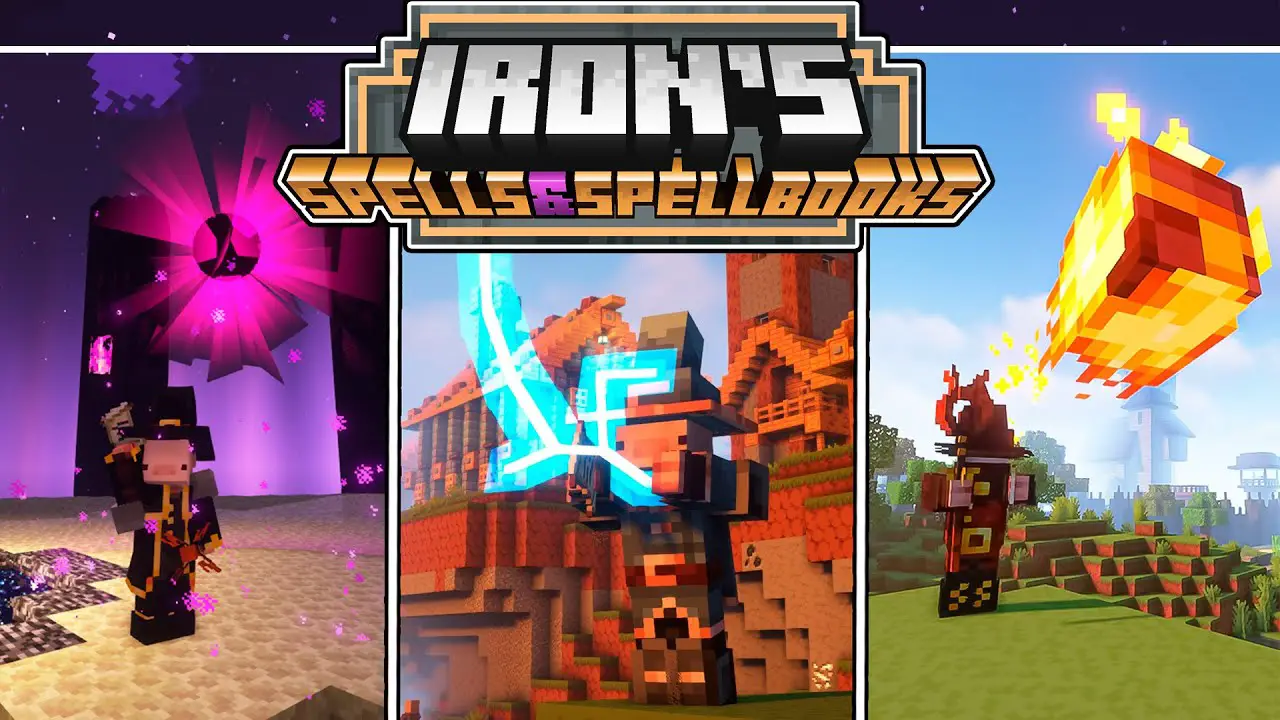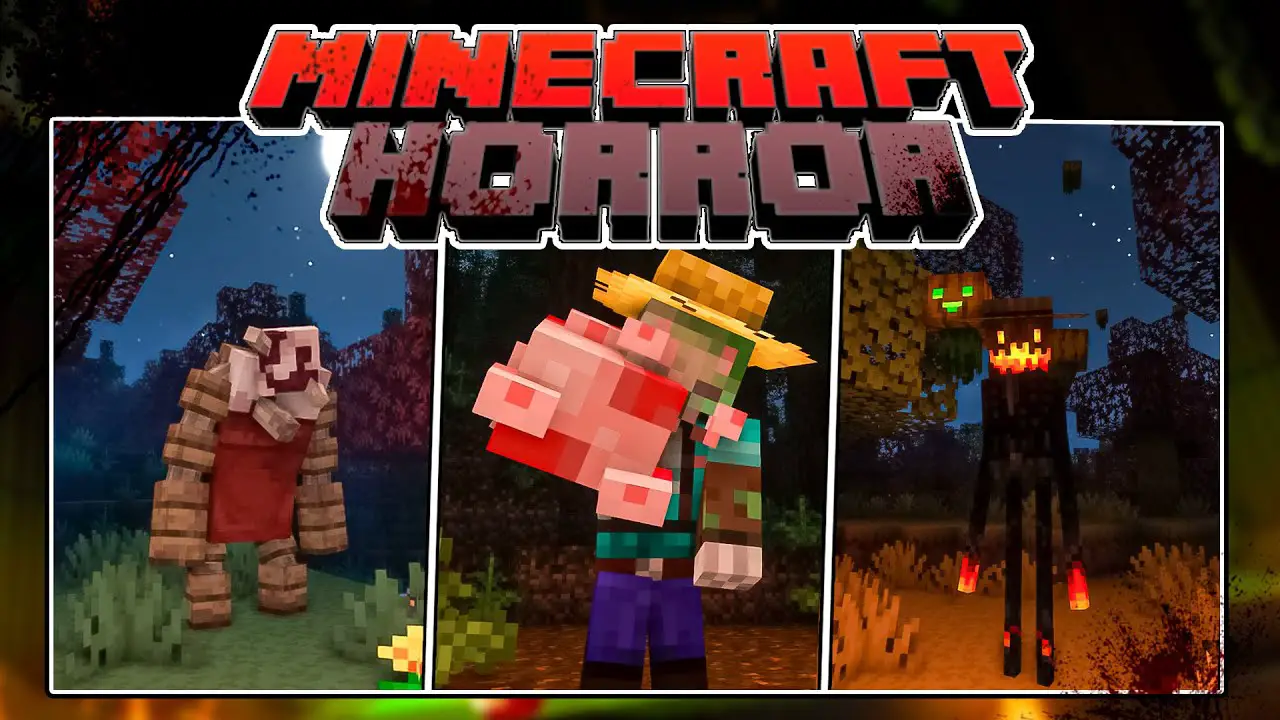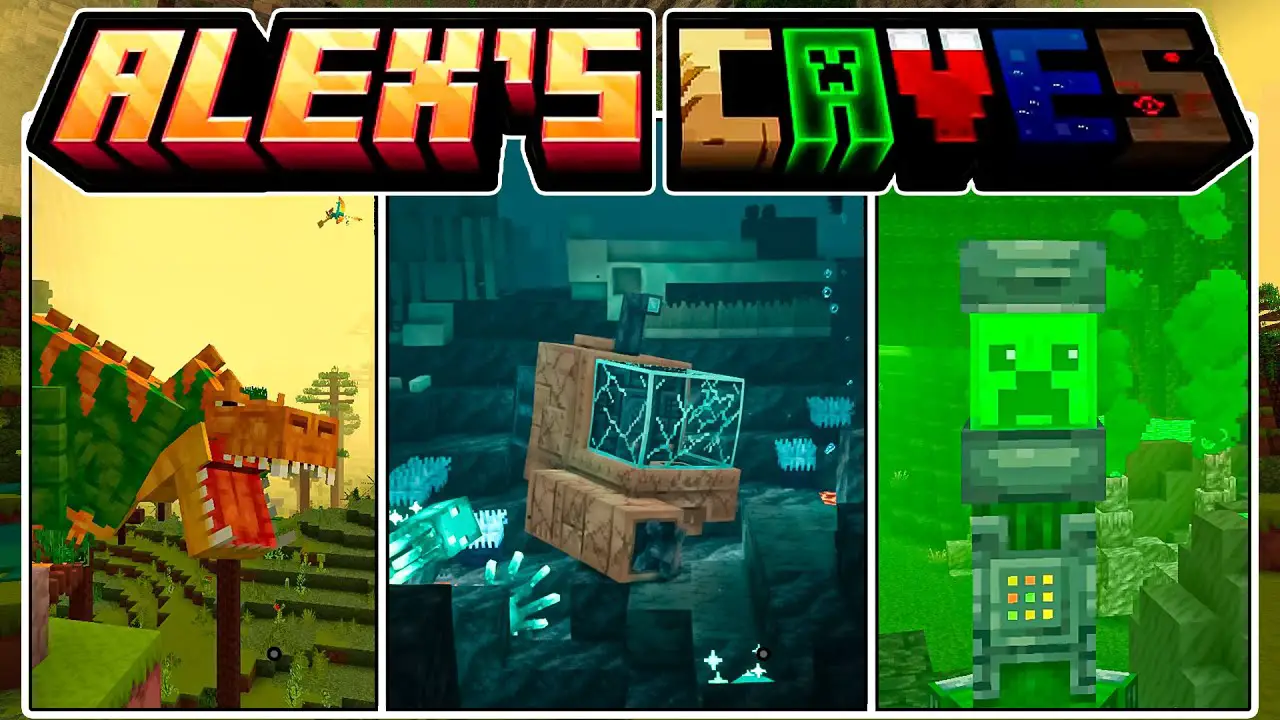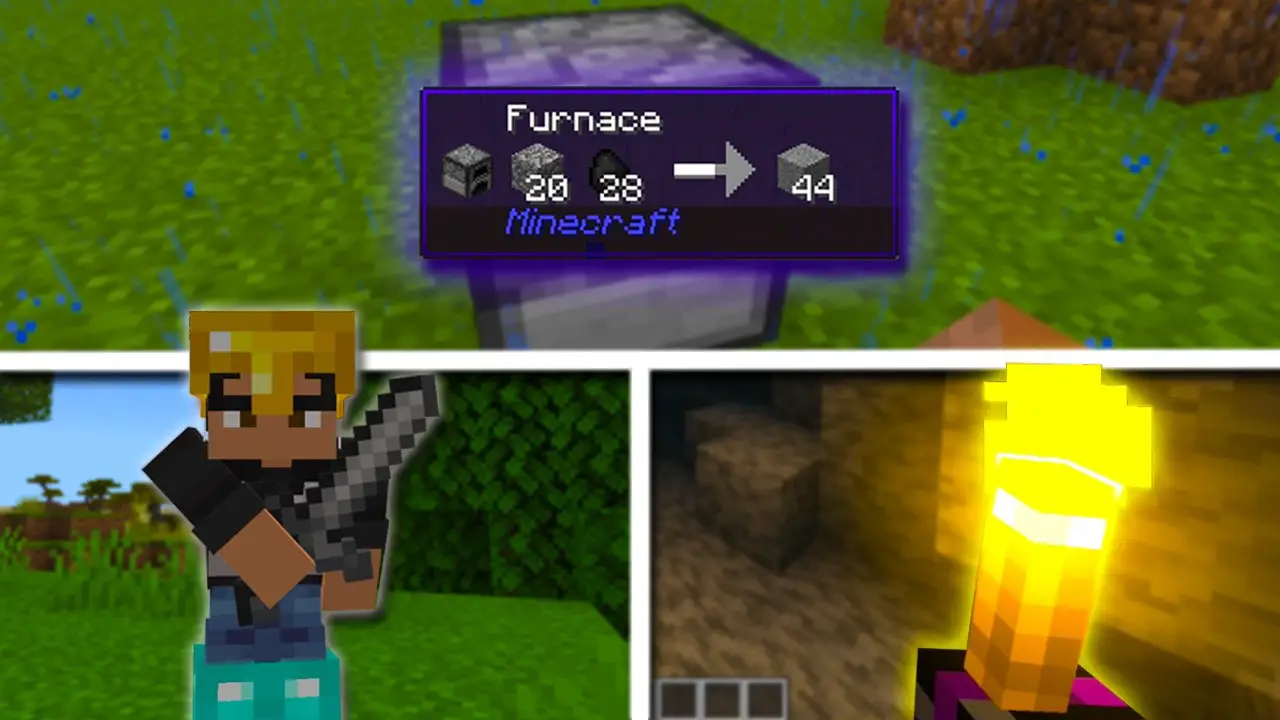Cómo Descargar e Instalar Born in Chaos en Minecraft
Si buscas un mod que lleve el terror y la supervivencia al siguiente nivel, Born in Chaos es la mejor opción. En esta guía, aprenderás cómo descargar e instalar este increíble mod paso a paso.
¿Qué es Born in Chaos?
Born in Chaos es un mod que introduce nuevas y aterradoras criaturas al mundo de Minecraft. Con monstruos desafiantes y un ambiente oscuro, este mod garantiza una experiencia de juego única y aterradora.
Características principales
- Nuevos enemigos con habilidades aterradoras.
- Criaturas hostiles inspiradas en mitos y leyendas.
- Efectos visuales y sonoros para una experiencia más inmersiva.
- Mecánicas de supervivencia avanzadas que hacen el juego más desafiante.
- Compatible con otros mods de terror para mayor diversión.
Cómo Descargar e Instalar Born in Chaos
Requisitos previos
Antes de instalar este mod, asegúrate de cumplir con los siguientes requisitos:
- Minecraft Java Edition.
- Forge o Fabric instalado.
- CurseForge Launcher o gestor de mods compatible.
Pasos de Instalación
- Descarga Forge o Fabric, según la versión del mod que prefieras.
- Descarga el mod Born in Chaos desde su página oficial en CurseForge.
- Abre la carpeta de Minecraft y ubica la carpeta mods.
- Mueve el archivo descargado de Born in Chaos a la carpeta mods.
- Inicia Minecraft con el perfil de Forge o Fabric y disfruta del mod.
Cómo Activar y Desactivar Born in Chaos
Si en algún momento deseas desactivar Born in Chaos, simplemente:
- Accede a la carpeta mods y elimina o mueve el archivo del mod a otra ubicación.
- Reinicia Minecraft y verifica que el mod ya no está activo.
Para volver a activarlo, simplemente vuelve a colocar el archivo en la carpeta mods y reinicia el juego.
Versiones Compatibles
Born in Chaos es compatible con Minecraft Java Edition 1.19, 1.20 y 1.21. Se recomienda revisar siempre la página oficial en CurseForge para descargar la versión más reciente.
Preguntas Frecuentes
¿Este mod es compatible con otros mods de terror?
Sí, Born in Chaos funciona bien con otros mods de terror y supervivencia, como The Graveyard Forge o Whisperwoods.
¿Se puede jugar en servidores?
Sí, este mod es compatible con servidores que soporten Forge o Fabric. Todos los jugadores deben tener el mod instalado.
¿Funciona en Minecraft Bedrock Edition?
No, Born in Chaos solo está disponible para Minecraft Java Edition.
Conclusión
Si quieres llevar tu experiencia en Minecraft al siguiente nivel con criaturas aterradoras y una jugabilidad más desafiante, Born in Chaos es el mod ideal para ti. ¡Descárgalo ahora y prepárate para una aventura llena de terror!